当您发现桌面上的谷歌浏览器快捷方式不见了,这通常是由于误删除、系统清理或软件更新等原因造成的。不必担心,恢复它非常简单。本文将为您提供几种清晰的方法,通过分步讲解,引导您从检查回收站到手动创建,轻松地在桌面上重新找回或生成一个新的快捷方式。
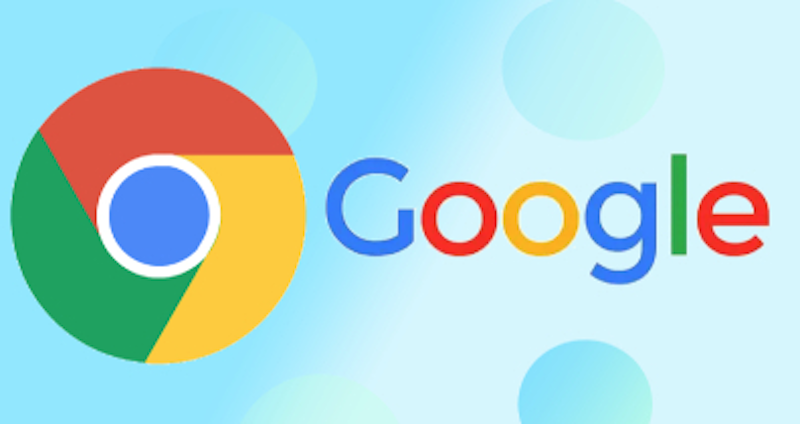
检查回收站
1、在采取其他操作前,首先检查一下回收站是一个很好的习惯,因为快捷方式可能只是被不小心删除了。
2、双击打开桌面上的回收站图标,在文件列表中仔细查找是否有“Google Chrome”的图标。
3、如果找到了,只需右键点击它,然后在弹出的菜单中选择“还原”。这样,快捷方式就会自动返回到它原来所在的桌面位置。
从开始菜单重新创建
1、如果回收站里没有,最便捷的方法就是从开始菜单中重新创建一个。
2、点击屏幕左下角的“开始”按钮,在弹出的应用列表中滚动查找,直到找到“Google Chrome”。
3、找到后,用鼠标左键按住“Google Chrome”的图标不放,直接将其拖动到桌面上的任意空白位置,然后松开鼠标。系统会自动在桌面上生成一个新的快捷方式。

手动定位程序文件创建
1、如果上述方法都不可用,您还可以通过找到程序的安装目录来手动创建快捷方式。
2、打开“文件资源管理器”(此电脑),然后导航到谷歌浏览器的安装路径。这个路径通常是 C:\Program Files\Google\Chrome\Application。
3、进入该文件夹后,您会看到一个名为“chrome.exe”的文件,这就是浏览器的主程序。
4、右键点击“chrome.exe”文件,在弹出的菜单中依次选择“发送到”,然后点击“桌面(创建快捷方式)”。
通过这几种简单的方法,无论快捷方式是如何消失的,您都可以快速地在桌面上恢复谷歌浏览器的访问入口,方便您的日常使用。

 路由网
路由网












